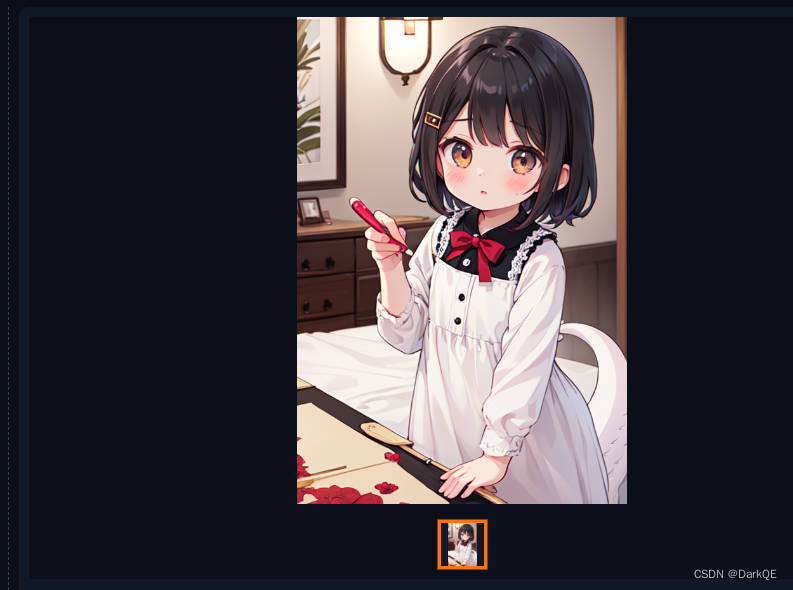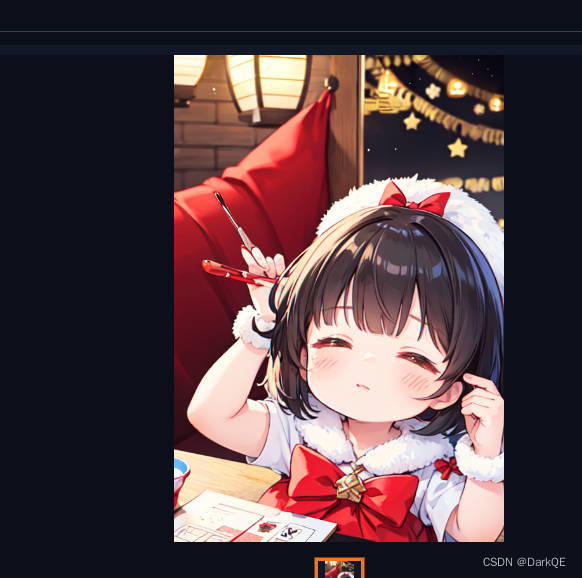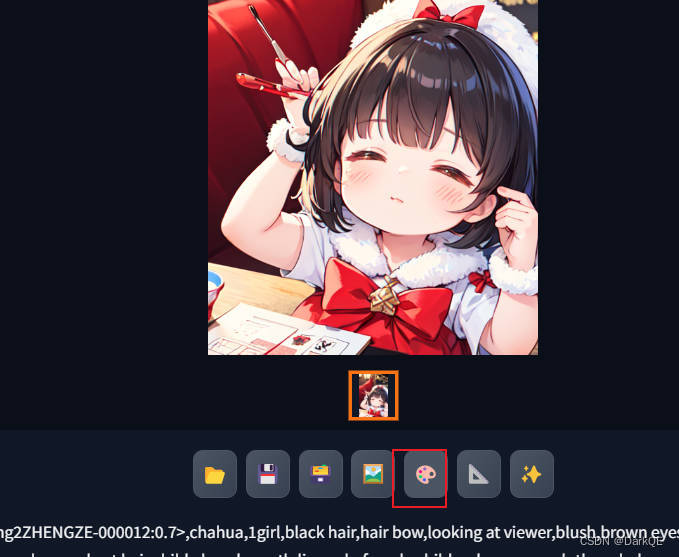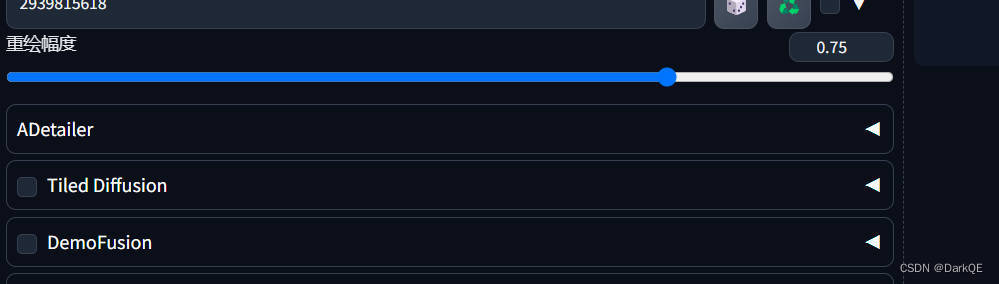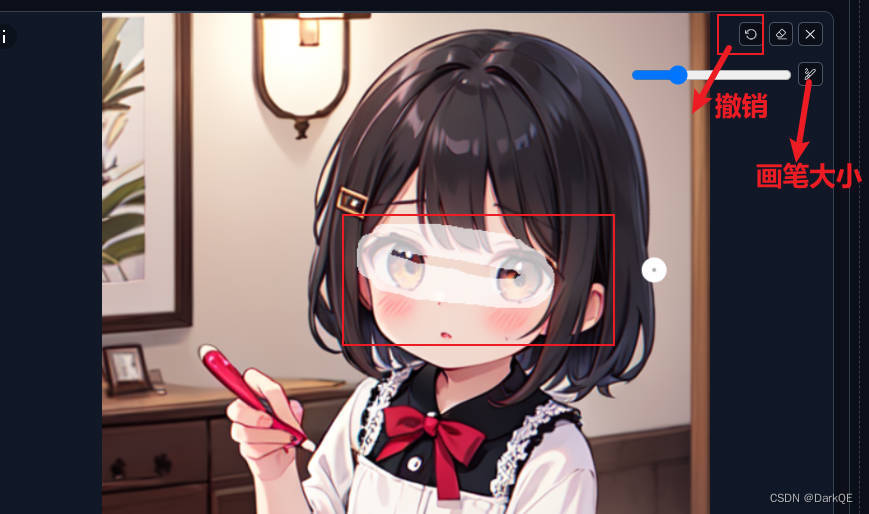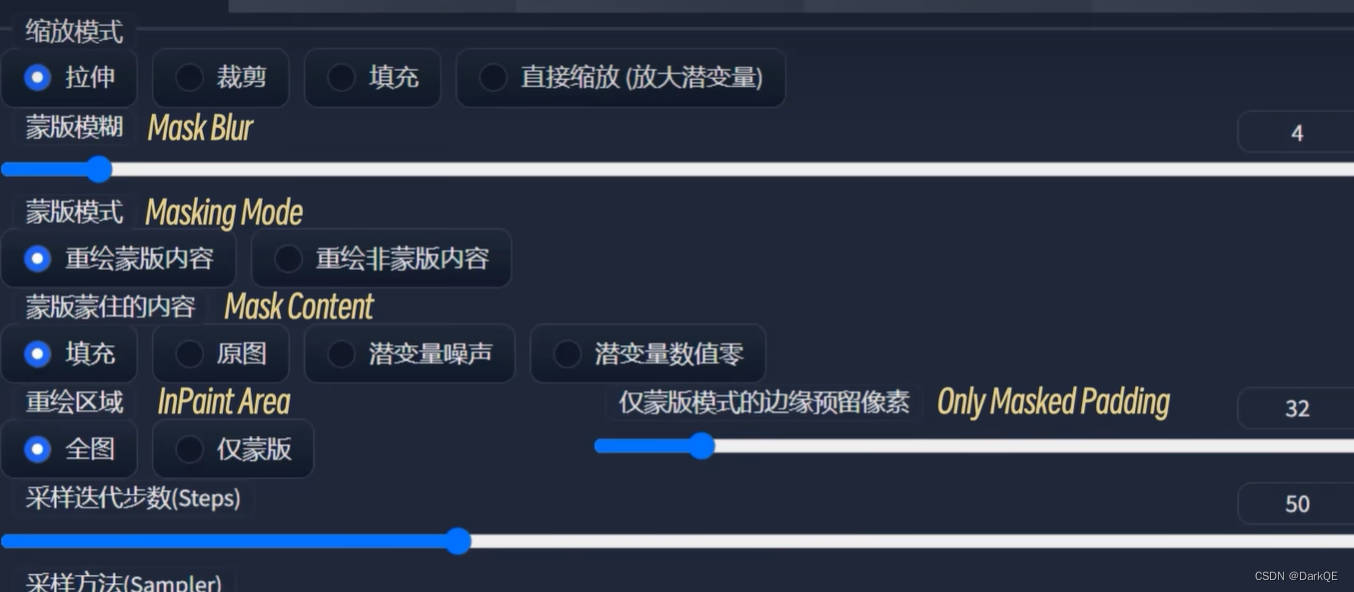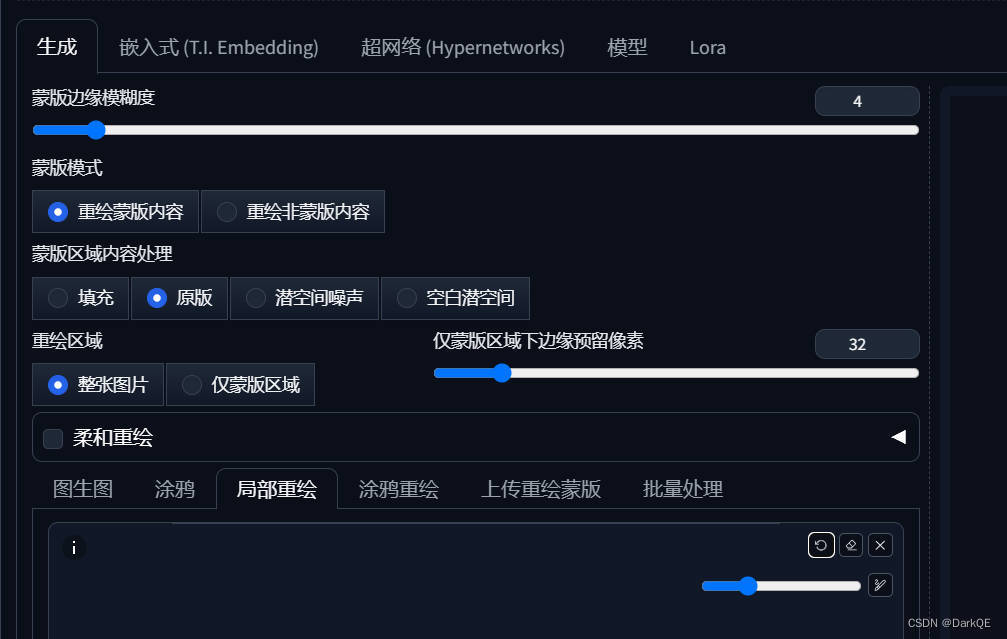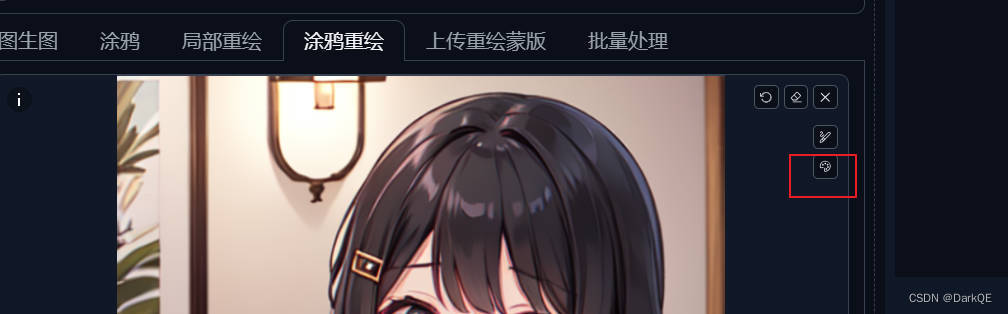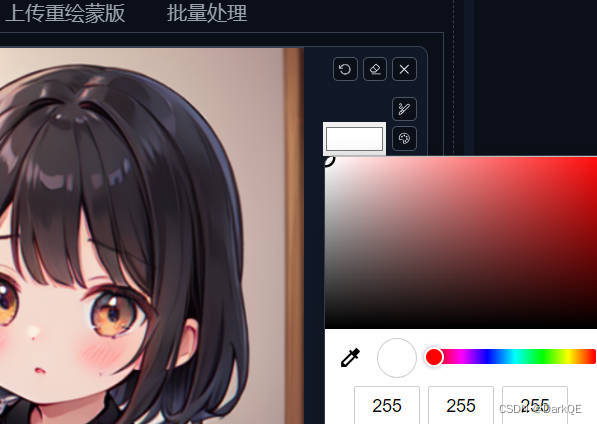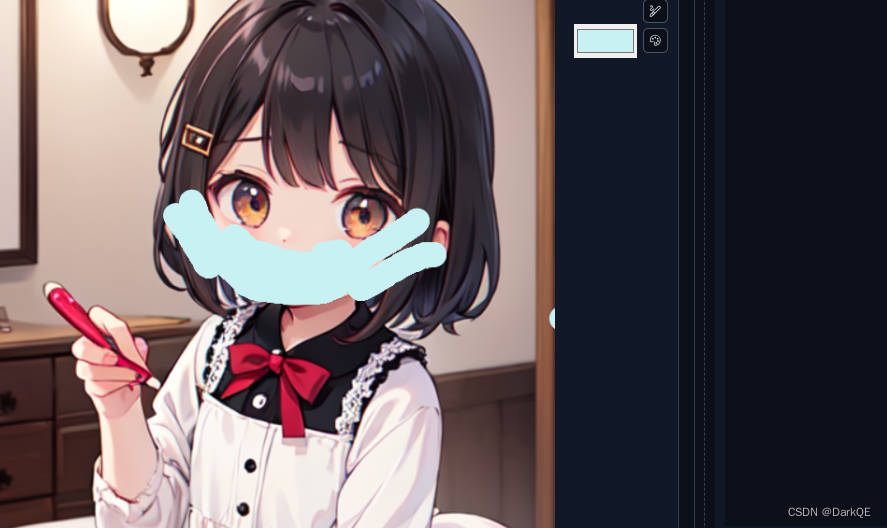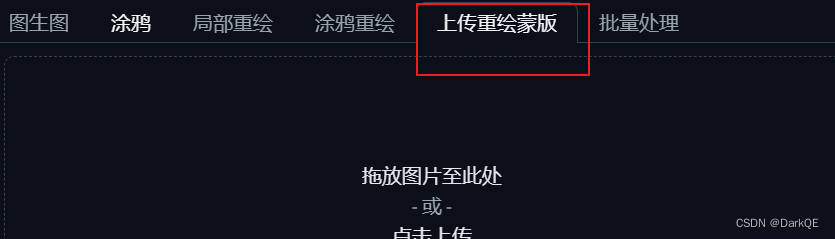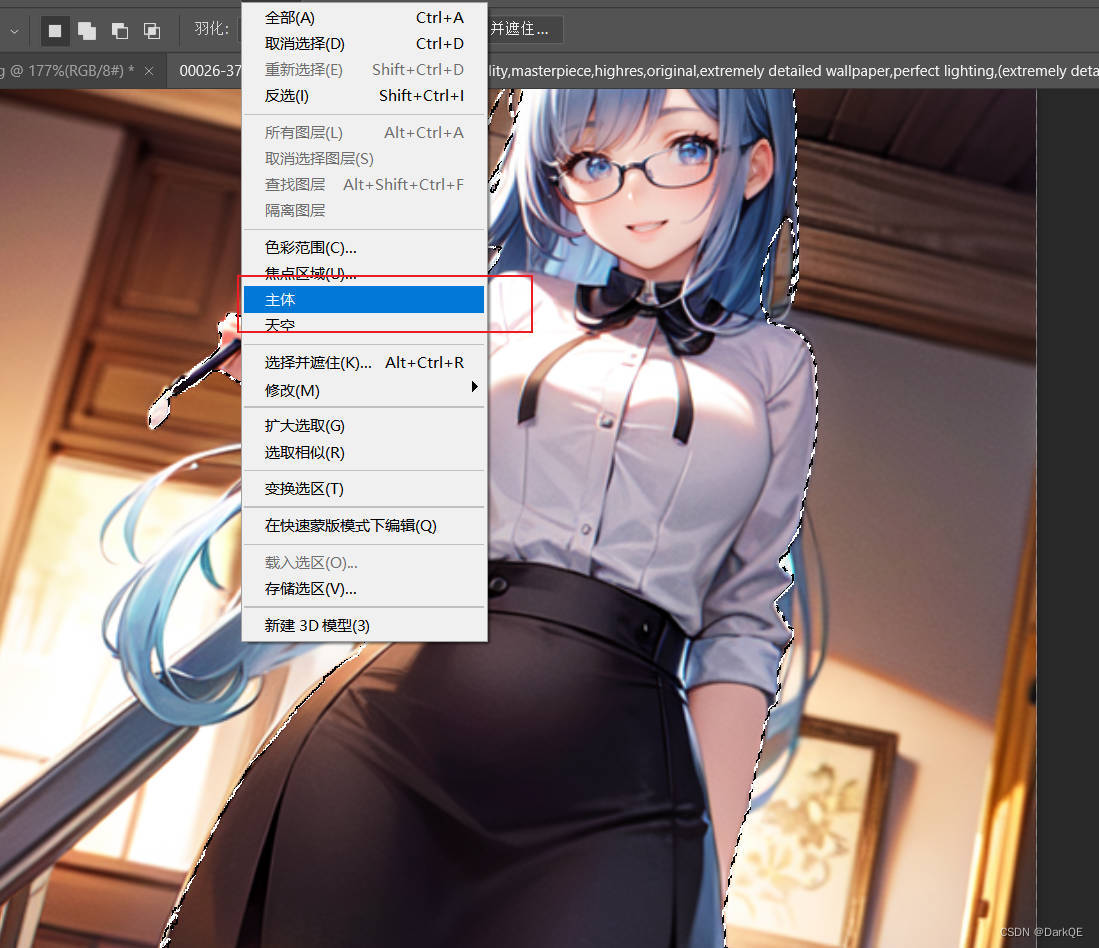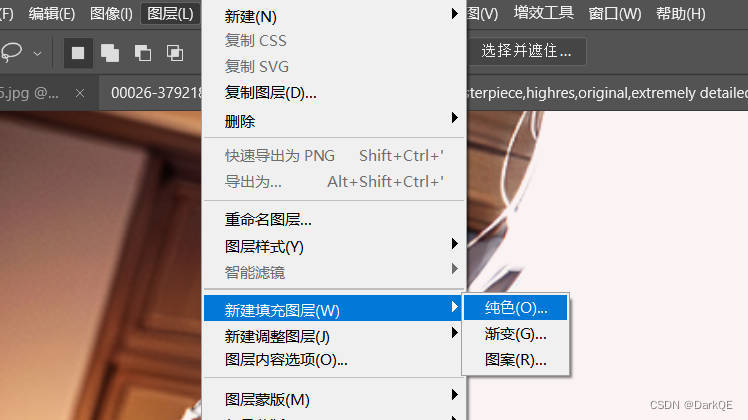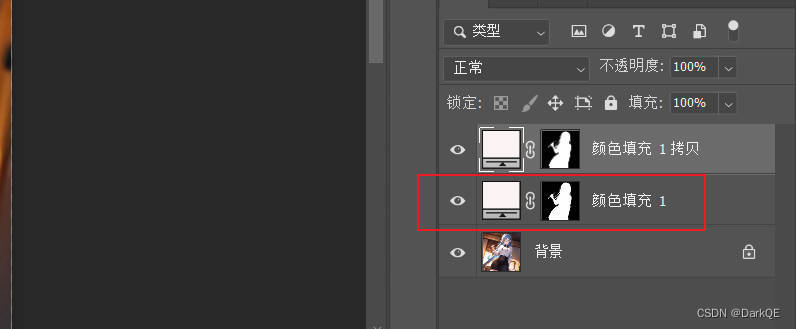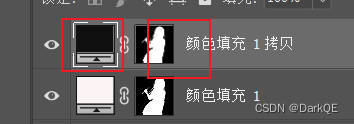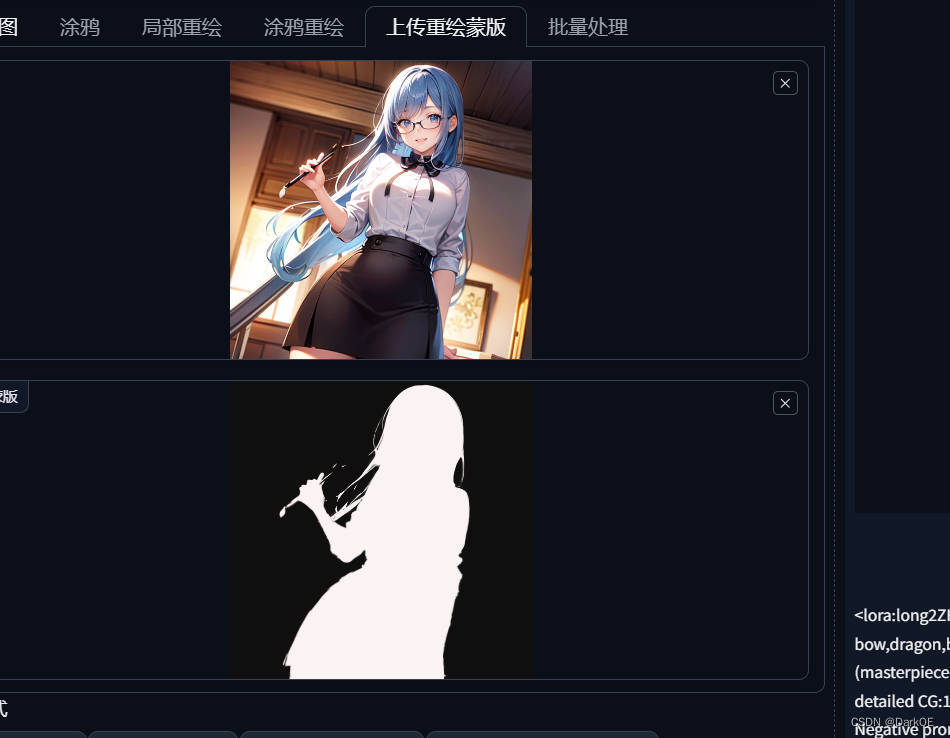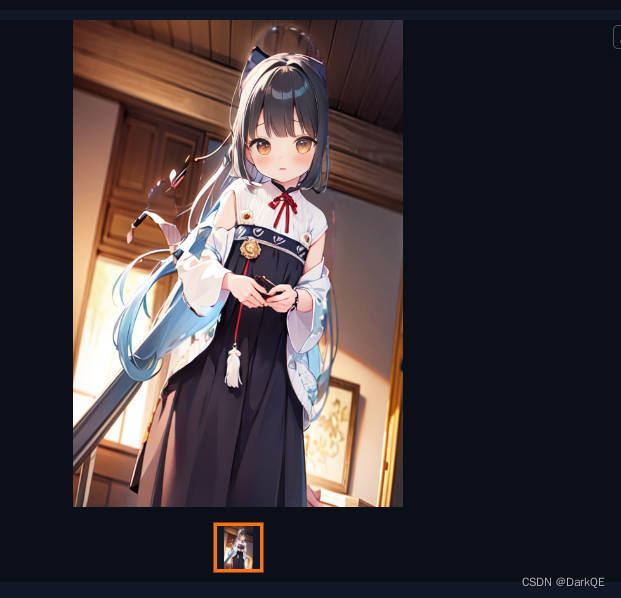热门标签
当前位置: article > 正文
第八节:stable diffusion 局部描绘改善图像部分细节_stable diffusion生成的图片不要有很多凌乱的细节
作者:在线问答5 | 2024-08-06 14:58:07
赞
踩
stable diffusion生成的图片不要有很多凌乱的细节
通常情况下,生成的图片也许会有一些处理的并不是很好,比如出现多手的情况,我们就可以用一些方法来解决。
第一:局部重绘
1.当你生成一张图片后,想要让图片中的人物眼睛紧闭时,你可以固定随机种子,然后在提示词中输入闭眼的提示词,但是你会发现,图像与原来的图像发生了变化,这是因为ai绘画充满随机性。而你只是想要让原图的眼睛闭住,
2. 而为了实现上述所说的效果,我们需要把这百分之一的不满意单独拿出来优化,直接选择局部重绘按钮
它会跳转到图生图,因为局部重绘属于图生图的功能,(这里上传错了,选择一开始睁眼的那张图),打开后同样在提示词后面输入闭眼的提示词,然后将下方的重绘幅度拉到一个较高的数值
鼠标在图像时会出现一个画笔,只需要涂抹你想要重画的部分,
想要更加细致就需要调整一些参数。
这里需要注意一下蒙版,蒙版相当于你画笔遮住的部分。自己测试一下就清楚了。
第二.进阶应用
在局部重绘一栏的旁边还有一些选项,点击涂鸦重绘,你会发现和之前的局部重绘没什么不同,只不过多了一个调色盘按钮。
你可以选择不同的颜色,这里就不单单只是覆盖内容了,而是具有了一些输出内容的功能
你可以用画笔画一个口罩,当然不要忘了写提示词。
涂鸦选项也是一样,只不过涂鸦处理你画的部分,他会将整张图重绘。自己测试一下吧
第三.附加
这个功能一般是搭配其他软件使用的,比如ps,点击上传重绘蒙版,会有两个框
上面需要放置一张重绘图片,下方需要放置一张蒙版图片,用于告诉ai需要画哪里,
PS蒙版图制作:导入图片-选择-主体(这个不一定要根据具体抠出人物)-图层-新建填充图层-纯色-白色-选择右边图层复制一层-双击前方小黑块-改成黑色-单击后面的-ctrl+i-导出
它会重绘出你白色区域的部分
声明:本文内容由网友自发贡献,不代表【wpsshop博客】立场,版权归原作者所有,本站不承担相应法律责任。如您发现有侵权的内容,请联系我们。转载请注明出处:https://www.wpsshop.cn/w/在线问答5/article/detail/937960
推荐阅读
相关标签